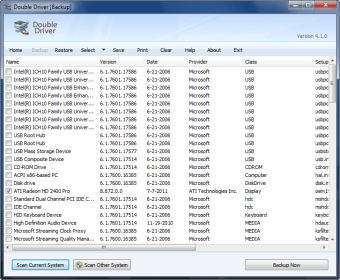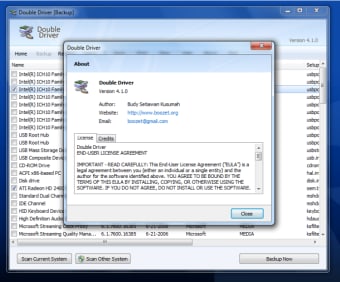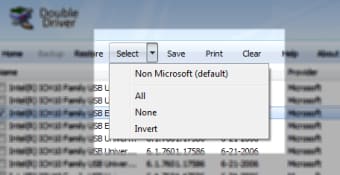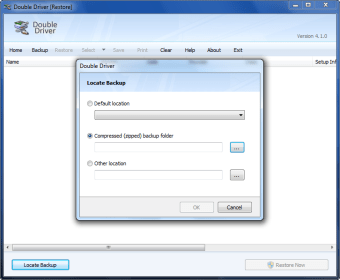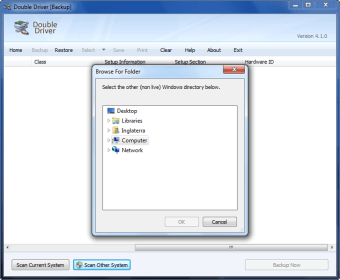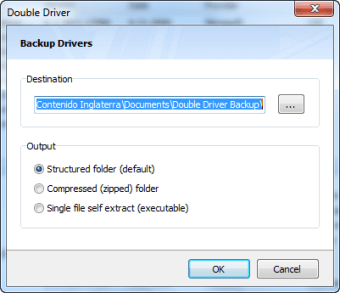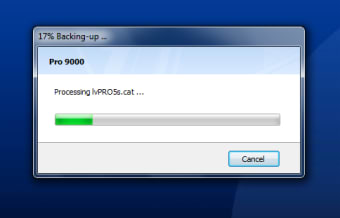Behåll en kopia av alla installerade drivrutiner
Double Driver är ett gratis verktygsprogram för att säkerhetskopiera systemdrivrutiner. Utvecklad av Budy Setiawan Kusumah, hjälper denna Windows-programvara användare att säkerhetskopiera, återställa, spara och skriva ut alla installerade drivrutiner. Den analyserar enheten och listar alla viktiga drivrutinsdetaljer, inklusive versionsnummer, leverantörer, publicerade data och mer. Du kan sedan skapa en säkerhetskopia av alla listade drivrutiner och återställa dem när som helst i framtiden.
Vad är Double Driver?
Double Driver är en användbar tillbehör som gör att du kan skapa en säkerhetskopia av alla tillgängliga drivrutiner på din Windows-enhet. Du kan använda verktyget för att spara, skriva ut och återställa alla installerade drivrutiner. Freewaren är lätt att använda och är endast tillgänglig för Windows OS.
Kommer med en ren gränssnitt
När du startar applikationen kommer du att stöta på ett litet fönster med en primär flik. När du kör en skanning, listas alla tillgängliga drivrutiner på ditt system. Denna lista består av drivrutinens namn, version, installationsdatum, leverantör, klass - samt installationsinformationen.
Applikationens primära flik består av alla funktioner som du kan behöva när du skapar en säkerhetskopia. Förutom fliken Hem finns det olika flikar för Säkerhetskopiering, Återställning, Spara, Rensa och Skriv ut. Du kan gå till valfri flik, välja den drivrutin eller de drivrutiner du vill ha och köra den funktion du vill utföra.
Hjälper till att säkerhetskopiera drivrutiner
En systemdrivrutin består av en grupp filer som en hårdvaruenhet, som en skrivare, använder för att kommunicera med datorns operativsystem. Utan en drivrutin kan ditt system inte skicka eller ta emot datapaket - vilket gör hårdvaran obrukbar.
Trots att hårdvaruprodukter vanligtvis levereras med en installations-CD är det ganska lätt att tappa bort dem efter ett tag. På samma sätt kan inte alla drivrutiner hittas online. I en situation där din dator kraschar kan du sluta förlora viktiga drivrutiner som inte är nativa för ditt Windows.
Här kommer den här programvaran in i bilden. Den hjälper användare att skapa en säkerhetskopia av alla drivrutiner genom att automatiskt upptäcka de som inte är förinstallerade i operativsystemet. Den låter också användare skriva ut detaljer om alla installerade drivrutiner eller spara dem i en textfil.
Skapar strukturerade filer
Att spara dina drivrutiner med detta verktyg är ganska enkelt och snabbt. Den extra fördelen är att detta låter användare skapa en databas och välja ett utdataalternativ. Du kan också skapa en lista över alla installerade drivrutiner och spara informationen i en textfil.
Du kan också lagra dessa filer i den lagring du föredrar. Du kan ladda upp dem alla till molnet, spara dem på en USB-enhet eller placera dem i en nätverksmapp. Genom att skapa en säkerhetskopia av dina drivrutiner kan du enkelt återställa dem till vilken enhet som helst, utan att behöva en drivrutinsuppdaterare eller installations-CD.
Ett annat sätt att spara drivrutiner är i en självkörande fil så att när du kör den återställs alla drivrutiner automatiskt till systemet. Att skapa en sådan fil är ganska enkelt, och alternativet att göra det finns på applikationsfönstret.
Hur använder du Double Driver?
Om du vill använda detta program för att skapa en säkerhetskopia måste du klicka på knappen Skanna aktuellt system. Om du skannar en annan dator på distans måste du välja alternativet Skanna annat system.
Skanningen tar några sekunder och visar dig alla tillgängliga drivrutiner med nödvändig information. Du kan välja alla systemdrivrutiner eller välja de för vilka du vill skapa en säkerhetskopia och klicka på Säkerhetskopiera nu. Du kommer då att bli ombedd att välja sökvägen där du vill spara kopior och börja arbeta.
Om du vill återställa drivrutiner måste du gå till fliken Återställning. När du är där klickar du på alternativet Hitta säkerhetskopia för att hitta tillgängliga drivrutiner. Välj de drivrutiner du vill återställa och klicka på knappen Återställ nu.
Hur säkerhetskopierar jag mina drivrutiner i Windows 10?
Ett av de bästa sätten att säkerhetskopiera drivrutiner på din Windows 10-dator är att ladda ner detta program. Denna lättanvända programvara hjälper dig att skapa en kopia av alla drivrutiner som inte är nativa för ditt system. Du kan sedan välja att spara alla eller några av dem på en USB-enhet eller i en nätverksmapp.
När du vill återställa en drivrutin behöver du bara köra applikationen och klicka på Återställning. De flesta drivrutiner är kompatibla med samma operativsystem. Så det spelar ingen roll om du säkerhetskopierar drivrutiner med detta program för Windows 7 och återställer dem på Windows 10.
Vilken är den bästa gratis drivrutinsuppdateraren?
Även om detta program hjälper dig att skapa en säkerhetskopia av dina drivrutiner, kan det inte hjälpa dig att uppdatera gamla drivrutiner. För att göra det behöver du installera drivrutinsuppdateringar som Driver Booster, Driver Easy eller Driver Talent.
Finns det några alternativ?
Ja, det finns många alternativ tillgängliga för detta. Några av dessa är DriverBackup!, Free Driver Backup och DriverMax.
Ska jag ladda ner Double Driver?
Om du inte har skapat en säkerhetskopia av dina drivrutiner kan du förlora åtkomst till hårdvara som skrivare, joystick eller tangentbord. För att undvika att slösa tid på att leta efter en drivrutin online bör du säkerhetskopiera alla dina drivrutiner med hjälp av Double Driver. Den här versionen av freeware har funnits i flera år och fungerar bra på alla Windows-enheter. Den hjälper dig att skapa en säkerhetskopia och låter dig spara den var som helst. Programvaran är lätt att använda och är ett måste-ha verktyg.